最新消息
Dec 30, 2021
表情符號反應、防劇透、訊息翻譯及 QR Codes
Dec 7, 2021
受保護的內容、按日期刪除、裝置管理及更多
Nov 14, 2021
Telegram 廣告平台
Nov 3, 2021
共享媒體的超高速捲動和月曆檢視、加入申請、iOS 版的總體聊天室主題及其他
Sep 19, 2021
聊天室主題、互動式表情符號、小群組中的已讀取和直播錄製
Aug 31, 2021
直播、靈活的轉傳、跳轉到下一個頻道、熱門貼圖及更多
Jul 30, 2021
多達 1000 名觀眾的視訊通話、視訊訊息 2.0、影片播放速度及更多
Jun 25, 2021
群組視訊通話
Jun 25, 2021
動態背景
Apr 26, 2021
付款 2.0、預約語音聊天、新的Web版本
Telegram 貼圖的製作方法
步驟:
1.使用繪圖軟體 Krita 繪製貼圖
2.上傳貼圖到 Telegram 網站
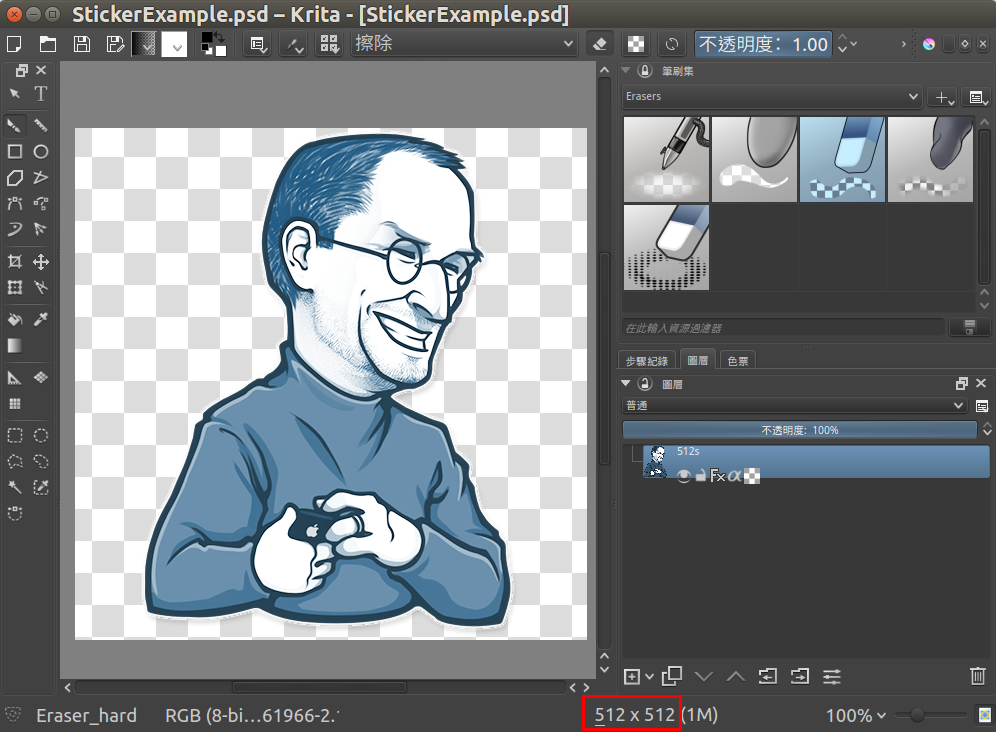
Krita 程式下載:https://krita.org/download/krita-desktop/
【Krita 中文及應用】群組:https://t.me/joinchat/AtZvGj6B3s9q7zfH1Wetsw
(交流用 Krita 製作 Telegram 貼圖)
Facebook社群:【Krita X Taiwan 台灣Krita使用者社團】
Krita 不僅可以用來設計 Telegram 貼圖,也可以設計 LINE 貼圖。兩種貼圖的差別在於,Telegram 貼圖少了審核(但必要時,因為是公開的內容,官方可將之下架),而 LINE 貼圖要上架,則要經過較嚴格的審核標準(畢竟是商品貼圖)。
所以 Telegram 貼圖設計適合的對象為:貼圖設計玩家、數位繪圖或貼圖設計的學習者、不用煩惱五斗米的藝術家。而 LINE 貼圖設計適合的對象,則為專業畫家。
以下是 LINE 貼圖的設計方法及規範,很值得參考:
根據上面的介紹,製作了一個樣本檔案(sample.kra),您可以下載它,然後直接使用它,來畫貼圖 :(個人Krita 使用心得紀錄)
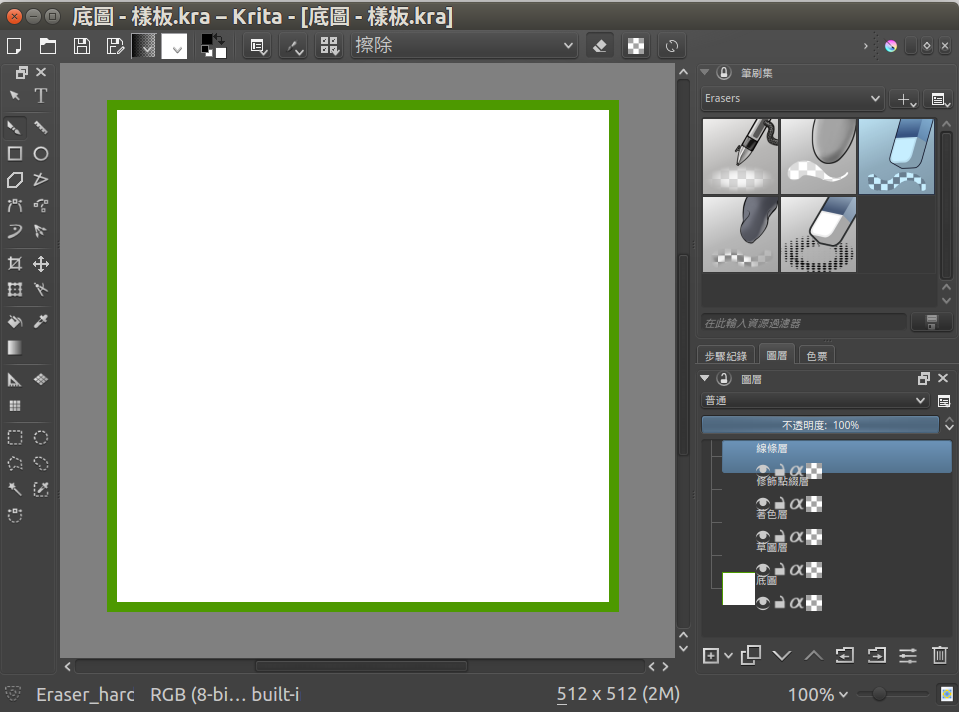
底圖:中間白色部份為其他圖層可繪畫的區域。綠色邊框為保留區域,避免畫到太過邊緣。(邊框為10~15mm,我想應該都合理吧?!)
草圖層:繪製草圖的圖層
線條層:根據草圖,繪製正式的線條
著色層:要在線條層之下,據說這樣上色時就不會把線條層的線條蓋掉了。
修飾點綴層:應該是在線條層和著色層之間,做更細部的修飾。
完成後,可以將底圖隱藏起來(背景變成透明的!),就可以呈現出效果了:

最後,將檔案匯出為 png 檔,就可以上傳了!
步驟二:上傳貼圖到 Telegram 伺服器
建議用桌面版 Telegram 上傳貼圖!
在 Telegram 中,搜尋 " Stickers ",就可以找到貼圖機器人 "@Stickers"。
以下是和貼圖機器人的對話:
進入後的畫面:
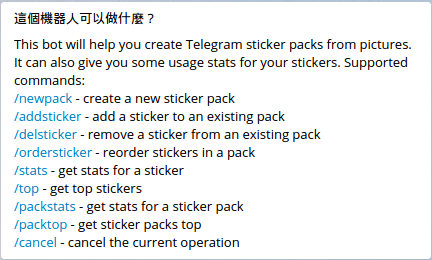
然後按「start」(開始):
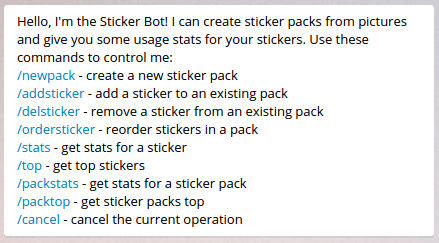
輸入「/newpack」(或直接按 "/newpack" 連結)

輸入您的貼圖集名稱 ...
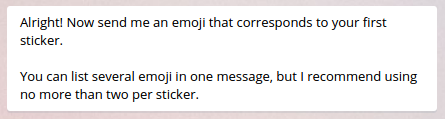
輸入對應您第一個貼圖的表情符號(emoji)
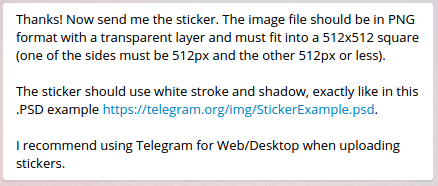
現在傳送一張您的貼圖檔案(png檔)(512x512,或 512x較小的數字 ,或較小的數字x512)
注意,是以檔案形式上傳,而非照片形式。
也就是,請不要勾選「壓縮圖片」:
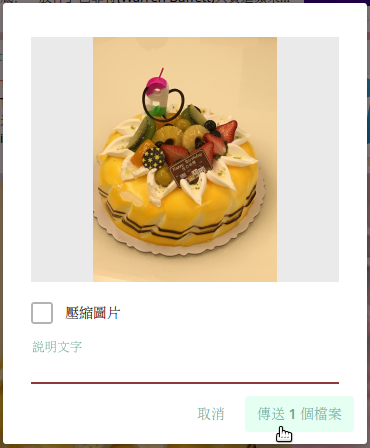
如果用手機上傳png檔,則需要先存於雲端硬碟,然後選擇傳 "檔案" > "雲端硬碟" > "png檔"。
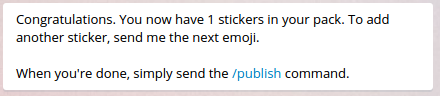
按照前面的方法,再傳下一個相應的表情符號,及貼圖。
完成所有貼圖傳送後,執行發布指令:/publish
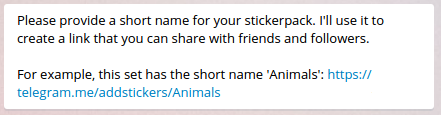
為您的貼圖連結,取個名稱。例如「Animals」,則產生的連結為:
https://t.me/addstickers/Animals
我取了一個名稱:EggMan
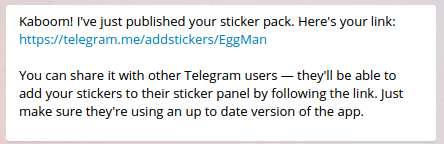
產生了一個貼圖連結:(裡面有 4 個我亂畫的測試貼圖)
執行完上述動作,馬上就可以使用及分享貼圖。
https://t.me/addstickers/EggMan
要加新貼圖至原本的貼圖集(Egg)中,請在與機器人的對話中,執行指令:(點擊對話中的指令也可以!)
/addsticker
請選擇一個對應貼圖的表情符號:
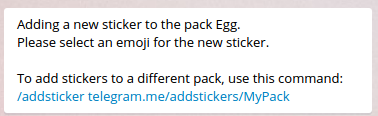
要將貼圖加入別的貼圖集中(非目前對話中的),要在指令後,輸入完整名稱。
注意:請不要上傳屬於他人知識財產權的圖片檔:
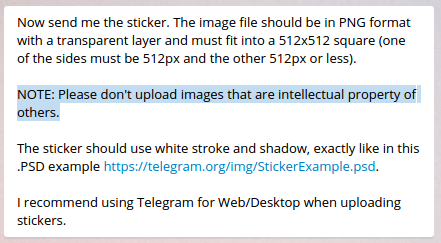
完成!

注意,您添加新的貼圖後,如果沒看到新貼圖,手機請重開機,然後到 Telegram 的「設定」>「貼圖」中,去點擊該貼圖集,您就會看到新貼圖了!
桌面版,則是重新開啟程式即可!
1.使用繪圖軟體 Krita 繪製貼圖
2.上傳貼圖到 Telegram 網站
步驟一:使用繪圖軟體 Krita 繪製貼圖
官方的貼圖樣本:StickerExample.psd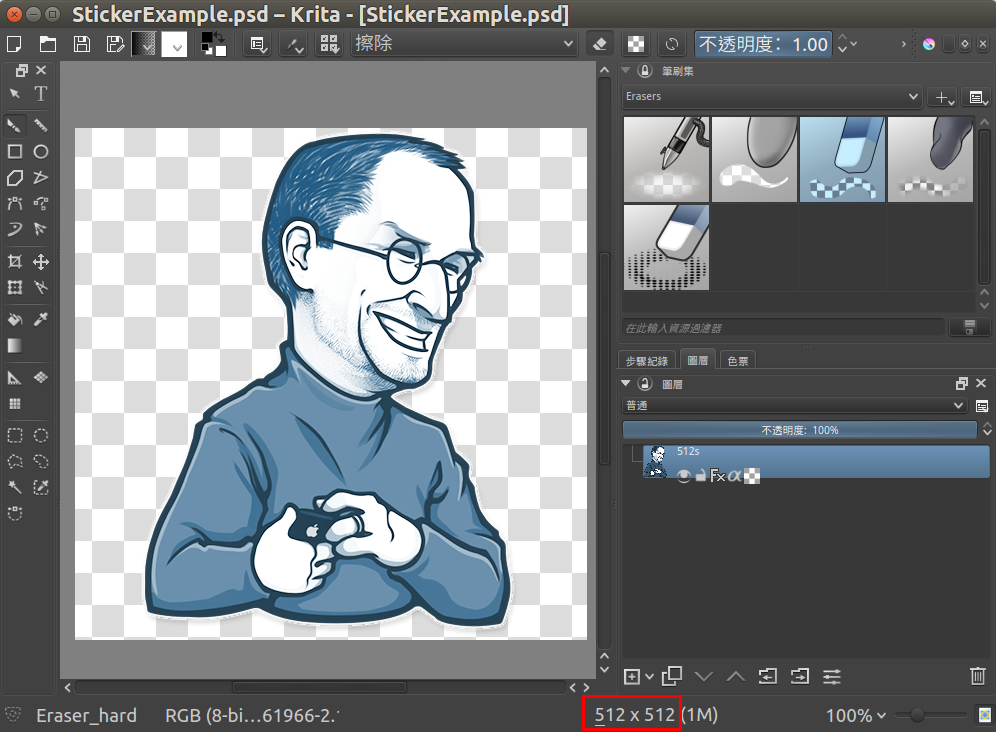
Krita 程式下載:https://krita.org/download/krita-desktop/
【Krita 中文及應用】群組:https://t.me/joinchat/AtZvGj6B3s9q7zfH1Wetsw
(交流用 Krita 製作 Telegram 貼圖)
Facebook社群:【Krita X Taiwan 台灣Krita使用者社團】
Krita 不僅可以用來設計 Telegram 貼圖,也可以設計 LINE 貼圖。兩種貼圖的差別在於,Telegram 貼圖少了審核(但必要時,因為是公開的內容,官方可將之下架),而 LINE 貼圖要上架,則要經過較嚴格的審核標準(畢竟是商品貼圖)。
所以 Telegram 貼圖設計適合的對象為:貼圖設計玩家、數位繪圖或貼圖設計的學習者、不用煩惱五斗米的藝術家。而 LINE 貼圖設計適合的對象,則為專業畫家。
以下是 LINE 貼圖的設計方法及規範,很值得參考:
根據上面的介紹,製作了一個樣本檔案(sample.kra),您可以下載它,然後直接使用它,來畫貼圖 :(個人Krita 使用心得紀錄)
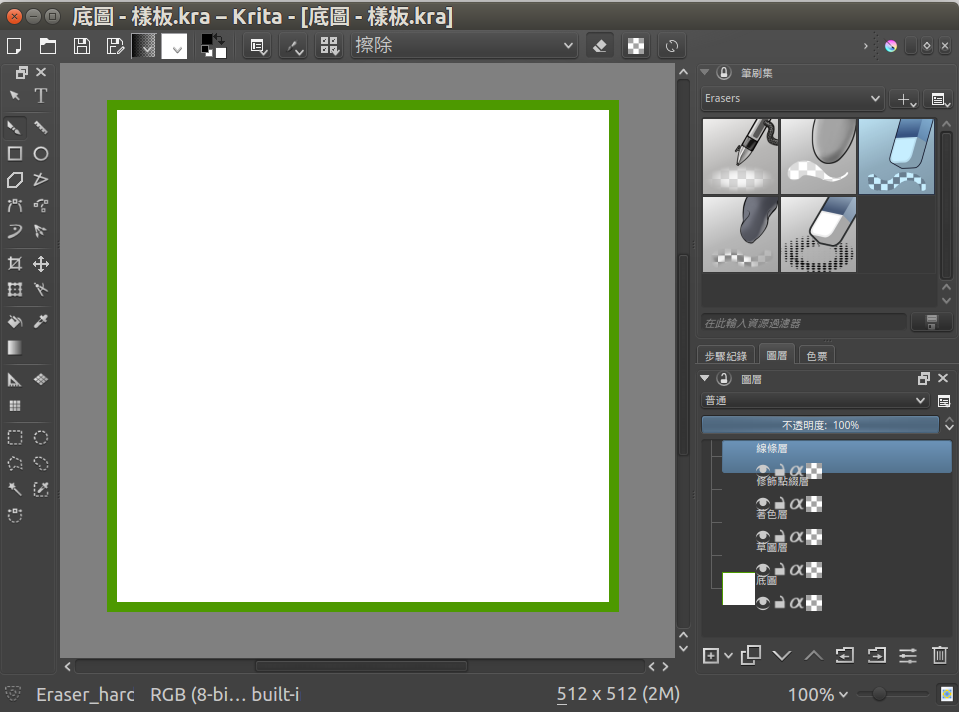
底圖:中間白色部份為其他圖層可繪畫的區域。綠色邊框為保留區域,避免畫到太過邊緣。(邊框為10~15mm,我想應該都合理吧?!)
草圖層:繪製草圖的圖層
線條層:根據草圖,繪製正式的線條
著色層:要在線條層之下,據說這樣上色時就不會把線條層的線條蓋掉了。
修飾點綴層:應該是在線條層和著色層之間,做更細部的修飾。
完成後,可以將底圖隱藏起來(背景變成透明的!),就可以呈現出效果了:

步驟二:上傳貼圖到 Telegram 伺服器
建議用桌面版 Telegram 上傳貼圖!在 Telegram 中,搜尋 " Stickers ",就可以找到貼圖機器人 "@Stickers"。
以下是和貼圖機器人的對話:
進入後的畫面:
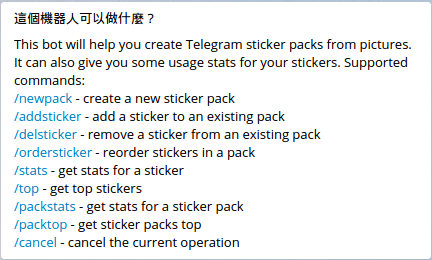
然後按「start」(開始):
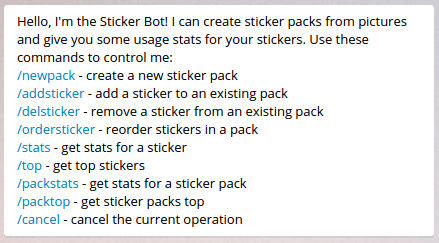
輸入「/newpack」(或直接按 "/newpack" 連結)

輸入您的貼圖集名稱 ...
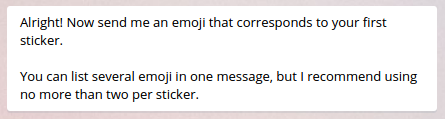
輸入對應您第一個貼圖的表情符號(emoji)
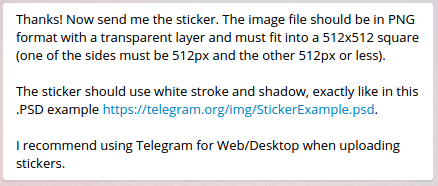
現在傳送一張您的貼圖檔案(png檔)(512x512,或 512x較小的數字 ,或較小的數字x512)
注意,是以檔案形式上傳,而非照片形式。
也就是,請不要勾選「壓縮圖片」:
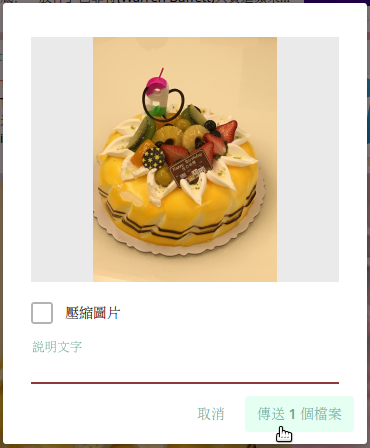
如果用手機上傳png檔,則需要先存於雲端硬碟,然後選擇傳 "檔案" > "雲端硬碟" > "png檔"。
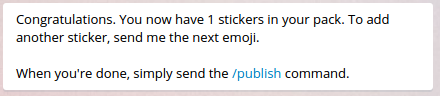
按照前面的方法,再傳下一個相應的表情符號,及貼圖。
完成所有貼圖傳送後,執行發布指令:/publish
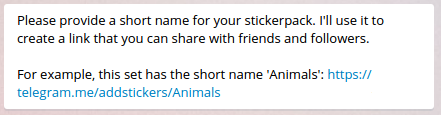
為您的貼圖連結,取個名稱。例如「Animals」,則產生的連結為:
https://t.me/addstickers/Animals
我取了一個名稱:EggMan
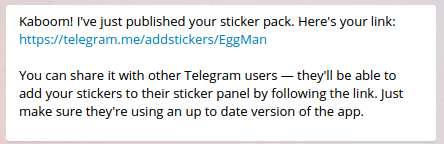
產生了一個貼圖連結:(裡面有 4 個我亂畫的測試貼圖)
執行完上述動作,馬上就可以使用及分享貼圖。
https://t.me/addstickers/EggMan
要加新貼圖至原本的貼圖集(Egg)中,請在與機器人的對話中,執行指令:(點擊對話中的指令也可以!)
/addsticker
請選擇一個對應貼圖的表情符號:
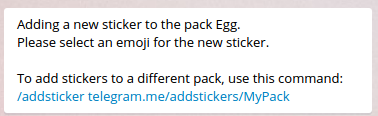
要將貼圖加入別的貼圖集中(非目前對話中的),要在指令後,輸入完整名稱。
注意:請不要上傳屬於他人知識財產權的圖片檔:
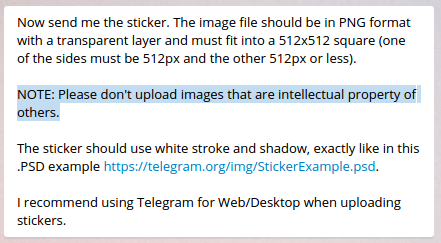
完成!

注意,您添加新的貼圖後,如果沒看到新貼圖,手機請重開機,然後到 Telegram 的「設定」>「貼圖」中,去點擊該貼圖集,您就會看到新貼圖了!
桌面版,則是重新開啟程式即可!